| • | I dette bilde låser/godkjenner administrator de ansattes timer og kostnader og har en oversikt over timer og kostnader ført på hver enkelt bruker. |
| • | Administrator kan gå inn og gjøre ferdig/endre timeliste for sine ansatte. Dette gjøres under "Time" og "Registrer timer og kostnader". Man får da opp et eget timeføringsbilde hvor det kan legges inn timer, kostnader og kommentarer. |
| • | Låste timer gir grunnlag for lønnseksport og fakturering. NB! Når du låser timene kan de låses opp igjen av administrator! |
Når det gjelder låsing av timer er det mulig å gjøre dette på forskjellig nivå. Vi har følgende:
| 1. | Brukeren kan låse timer og kostnader |
| 2. | Timer og kostnader settes klar til godkjenning, administrator låser og godkjenner |
| 3. | Timer og kostnader settes klar til godkjenning. Prosjektleder godkjenner og administrator kan låse. |
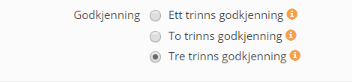
Når timer skal låses er det viktig å lese bilde som en setning : hvor mange timer er registrert av en normal. I tilfellet under er det ført 148,50 timer av normalt 150 timer. Dette gir en nagativ balanse på -1,5 time for denne perioden.
Videre kan vi se hvem mange timer som er klare for godkjenning (som ansatt av satt klar til godkjenning på min side).
Godkjent, her er det godkjent 142,50 time av prosjektleder.
Låst, her er ingen timer låst ennå. Vi kan lese dette som 0,00 timer av 148,50 timer er låst. Når timer låses blir de markert som grønne.
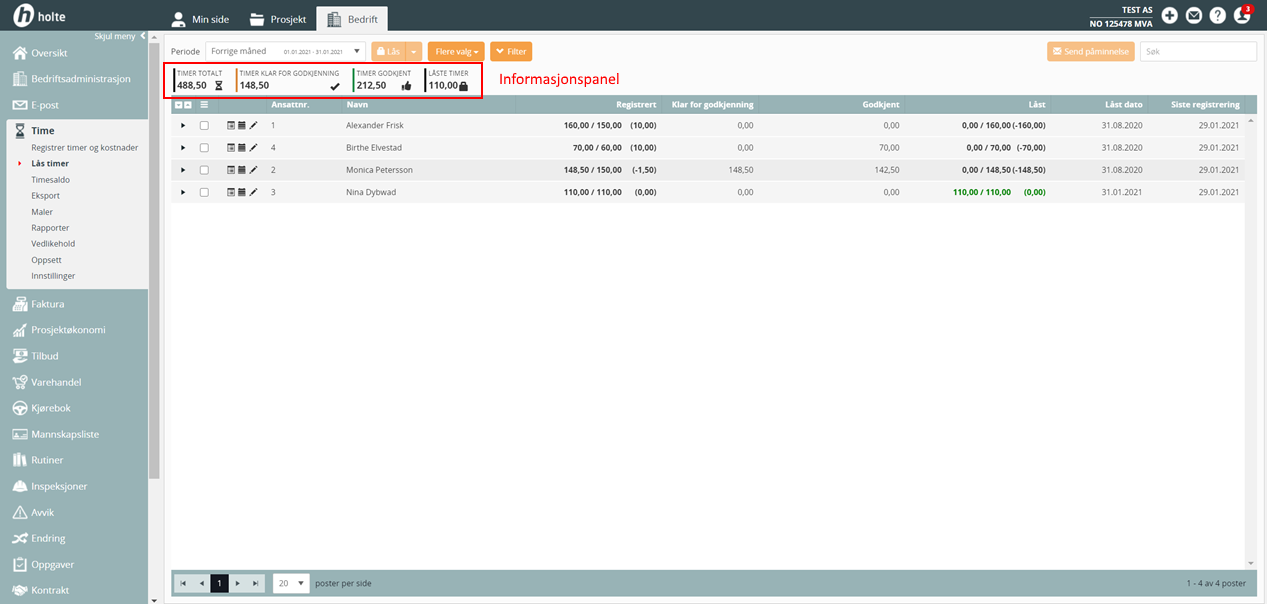
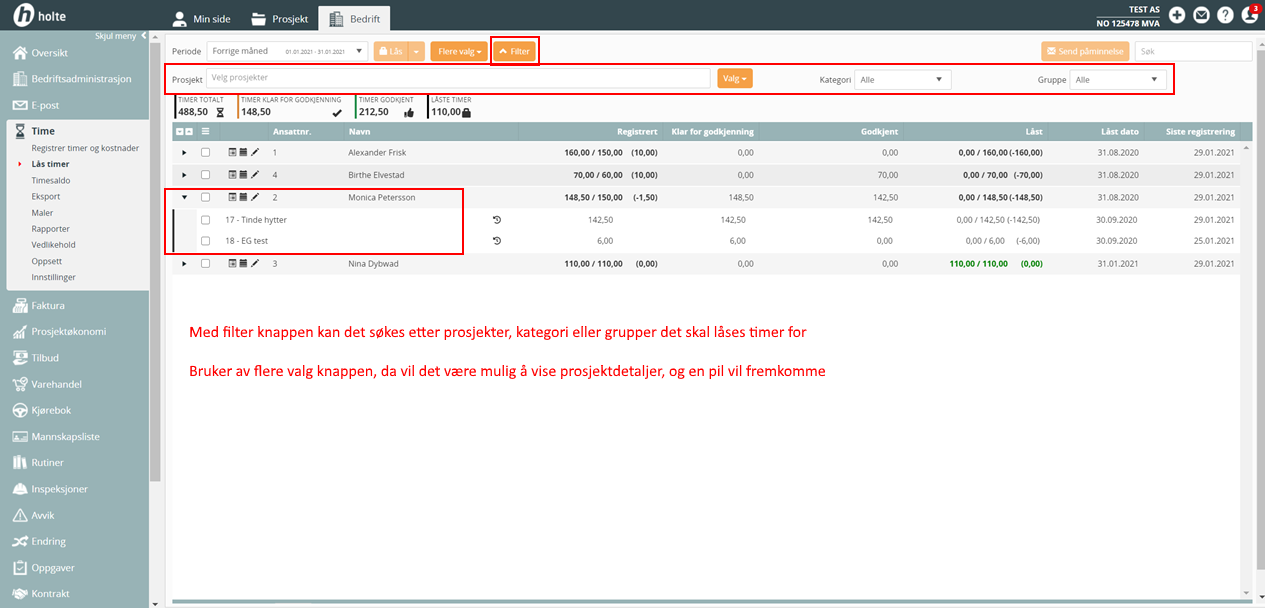
Beskrivelse av symboler som er brnyttet:

Kolonnevelger:
| • | Ansatt nr og navn |
| • | Antall timer registrert i perioden opp mot estimat (f.eks 7,5t daglig x 21 arbeidsdager = 157,50) |
| • | Antall timer som er satt klar for godkjenning av den ansatte |
| • | Antall timer som er godkjent (dersom det er 3 trinns godkjenning på) |
| • | Antall timer låst opp mot antall timer registrert |
| • | Sist godkjent dato |
| • | Sist låst dato |
| • | Siste registeringsdato |